HOW TO
Konvertieren von 3D-Shapefiles in 2D-Shapefiles
Zusammenfassung
In bestimmten Fällen muss ein 3D-Shapefile, das 3D-Features enthält, für weitere Datenanalysen, bei denen 2D-Features benötigt werden, in ein 2D-Shapefile konvertiert werden. Dieser Artikel enthält die Anweisungen zum Konvertieren von 3D-Shapefiles in 2D-Shapefiles in ArcMap.
Vorgehensweise
Konvertieren von 3D-Punkt-, -Linien- und -Polygon-Features
Führen Sie die folgenden Schritte aus, um ein 3D-Shapefile in ein 2D-Shapefile zu konvertieren:
- Fügen Sie das 3D-Shapefile in ArcMap hinzu.
- Erstellen Sie mit dem Werkzeug Feature-Class erstellen ein neues 2D-Shapefile.
- Öffnen Sie ArcToolbox, und navigieren Sie zu Data Management Tools > Feature-Class > Feature-Class erstellen.
- Geben Sie den Feature-Class-Speicherort und den Namen der Feature-Class für das 2D-Ausgabe-Shapefile an.
- Geben Sie den Geometrietyp des 2D-Ausgabe-Shapefile an. Der Geometrietyp des Ausgabe-Shapefile muss mit dem Typ des 3D-Shapefile identisch sein. Wählen Sie zum Beispiel POLYGON aus, wenn das 3D-Shapefile Polygon-Features enthält.
- Wählen Sie als Template-Feature-Class das vorhandene 3D-Shapefile aus. In diesem Schritt wird das Feature über alle Attributfelder gelegt.
- Lassen Sie für die Parameter Hat M und Hat Z die Einstellung DEAKTIVIERT unverändert.
- Importieren Sie als Koordinatensystem den Raumbezug des 3D-Shapefile.
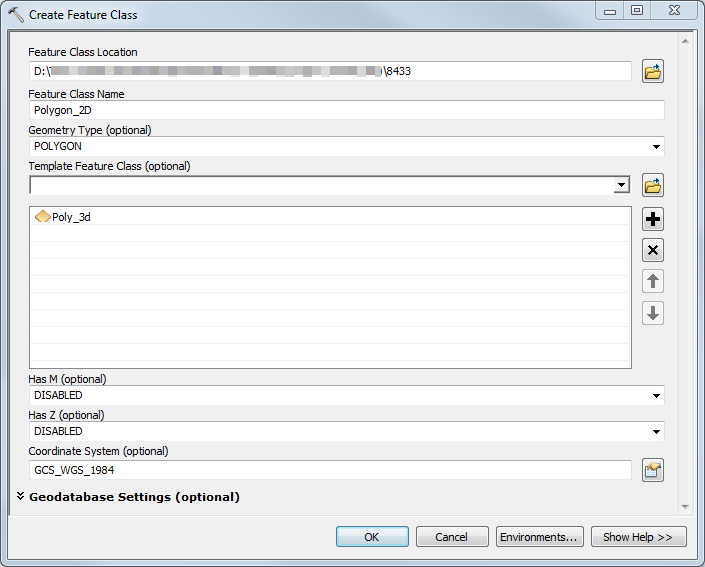
- Klicken Sie auf OK. Ein neues 2D-Shapefile wird erstellt und zum Inhaltsverzeichnis hinzugefügt.
- Klicken Sie auf der Editor-Werkzeugleiste auf Bearbeitung starten, um die Bearbeitung des neuen 2D-Shapefile zu starten.
- Wählen Sie alle Features im 3D-Shapefile aus, indem Sie mit der rechten Maustaste auf den 3D-Layer im Inhaltsverzeichnis klicken und dann auf Auswahl > Alle auswählen klicken.
- Klicken Sie auf der Werkzeugleiste Standard auf Kopieren
 , um die ausgewählten Features zu kopieren.
, um die ausgewählten Features zu kopieren. - Klicken Sie auf Einfügen
 , um die kopierten Features mit den Attributen im 2D-Shapefile einzufügen. Wählen Sie im Dialogfeld Einfügen das 2D-Shapefile als Ziel aus, und klicken Sie auf OK.
, um die kopierten Features mit den Attributen im 2D-Shapefile einzufügen. Wählen Sie im Dialogfeld Einfügen das 2D-Shapefile als Ziel aus, und klicken Sie auf OK.

Hinweis: Auf die Funktionen Kopieren und Einfügen kann auch über das Menü Bearbeiten zugegriffen werden, indem auf Bearbeiten > Kopieren bzw. Bearbeiten > Einfügen geklickt wird.

- Klicken Sie auf der Editor-Werkzeugleiste auf Editor > Änderungen speichern, um die Änderungen zu speichern. Klicken Sie auf Editor > Bearbeitung beenden, um den Bearbeitungsmodus zu beenden.
Konvertieren von 3D-Multipatch-Features
Verwenden Sie das Werkzeug "Multipatch-Footprint", um 3D-Multipatch-Features in 2D-Features zu konvertieren. Für dieses Werkzeug ist eine Lizenz für 3D Analyst erforderlich. Weitere Informationen finden Sie unter Multipatch-Footprint.
Artikel-ID: 000008433
Unterstützung durch ArcGIS-Experten anfordern
Beginnen Sie jetzt mit dem Chatten

